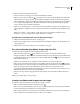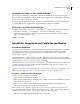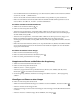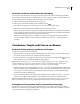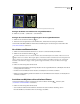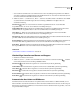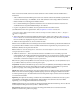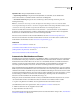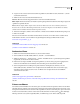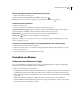Operation Manual
332
VERWENDEN VON PHOTOSHOP CS4
Ebenen
Fixieren aller Eigenschaften einer Ebene oder einer Gruppe
1 Wählen Sie eine Ebene oder Gruppe aus.
2 Klicken Sie im Ebenenbedienfeld auf die Schaltfläche „Alle sperren“ .
Hinweis: Für Ebenen in einer fixierten Gruppe wird ein abgeblendetes Schlosssymbol angezeigt.
Teilweises Fixieren einer Ebene
1 Wählen Sie eine Ebene aus.
2 Aktivieren Sie im Ebenenbedienfeld eine oder mehrere der Fixierungsoptionen.
Transparente Pixel fixieren Beschränkt die Bearbeitung auf die deckenden Bereiche der Ebene. Diese Option
entspricht der Option „Transparente Bereiche schützen“ in früheren Photoshop-Versionen.
Bildpixel fixieren Verhindert die Bearbeitung der Ebenenpixel durch die Malwerkzeuge.
Position sperren Verhindert, dass die Ebenenpixel verschoben werden.
Hinweis: Bei Textebenen sind „Transparente Pixel fixieren“ und „Bildpixel fixieren“ standardmäßig aktiviert und
können nicht deaktiviert werden.
Anwenden von Fixierungsoptionen auf ausgewählte Ebenen oder auf eine Gruppe
1 Wählen Sie mehrere Ebenen oder eine Gruppe aus.
2 Wählen Sie im Menü „Ebene“ oder im Menü des Ebenenbedienfeldes die Option „Ebenen fixieren“ bzw. „Alle
Ebenen in Gruppe fixieren“.
3 Aktivieren Sie Fixierungsoptionen und klicken Sie auf „OK“.
Verwalten von Ebenen
Umbenennen einer Ebene oder Gruppe
Wenn Sie einem Bild Ebenen hinzufügen, sollten Sie diese je nach Inhalt umbenennen. Anhand aussagekräftiger
Namen können Sie die Ebenen im Bedienfeld besser identifizieren.
❖ Führen Sie einen der folgenden Schritte durch:
• Doppelklicken Sie im Ebenenbedienfeld auf den Namen der Ebene oder Gruppe und geben Sie einen neuen Namen ein.
• Doppelklicken Sie im Ebenenbedienfeld bei gedrückter Alt-Taste (Windows) bzw. Wahltaste (Mac OS) auf die
Ebene (nicht auf ihren Namen oder ihre Miniatur). Geben Sie unter „Name“ einen neuen Namen ein und klicken
Sie auf „OK“.
• Wählen Sie eine Ebene oder Gruppe aus. Wählen Sie dann aus dem Menü „Ebene“ oder dem Menü des
Ebenenbedienfeldes den Befehl „Ebeneneigenschaften“ bzw. „Gruppeneigenschaften“. Geben Sie unter „Name“
einen neuen Namen ein und klicken Sie auf „OK“.